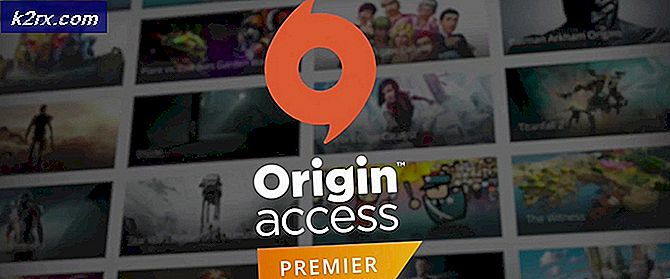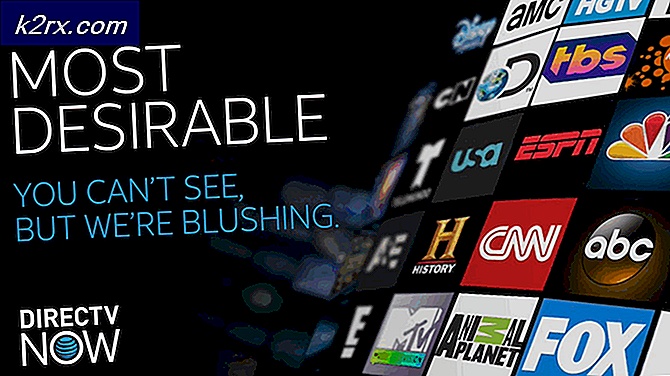Bagaimana cara menambahkan gambar mini di Google Chrome?
Chrome adalah salah satu browser yang paling banyak digunakan di luar sana karena kecepatannya yang cepat dan antarmukanya yang mudah digunakan. Browser menyediakan fitur yang tak terhitung jumlahnya di atas semua itu. Salah satu fitur yang paling menonjol dari yang lain adalah "Gambar kecilFitur; itu pada dasarnya menambahkan beberapa situs web yang paling banyak dikunjungi ke thumbnail di halaman utama yang dapat diklik untuk mengakses situs secara instan.
Namun fitur tersebut menghadapi beberapa kritik selama keberadaannya. Sebagai permulaan, fitur ini bekerja secara otomatis dan tidak ada opsi penyesuaian yang tersedia di versi yang lebih lama. Kedua, fitur ini hanya mendukung hingga 8 thumbnail meskipun ada cukup ruang di halaman. Pada artikel ini, kami akan memandu Anda melalui beberapa metode yang dapat digunakan untuk menambahkan thumbnail pilihan Anda dan selanjutnya kami akan memberi tahu Anda metode yang dapat digunakan untuk meningkatkan jumlah thumbnail yang tersedia.
Bagaimana Cara Menambahkan Thumbnail di Google Chrome?
Metode ini sangat bervariasi tergantung pada versi Chrome yang Anda gunakan. Disarankan agar Anda memperbarui Chrome ke versi terbaru untuk kenyamanan dalam hal ini karena baru-baru ini, opsi penyesuaian untuk fitur thumbnail telah ditambahkan ke Chrome. Ada dua cara untuk menambahkan situs web ke gambar mini.
Metode 1: Menambahkan Situs Secara Otomatis
Pengembang di Chrome telah mengubah fungsi fitur Thumbnail dan sekarang secara otomatis menambahkan situs yang Anda navigasikan dengan memasukkan alamat lengkapnya di bilah alamat. Oleh karena itu, untuk mendaftarkan situs dalam thumbnail secara otomatis:
- Luncurkan Chrome dan Buka tab baru.
- Tekan "Ctrl” + "Bergeser" + “Del"Secara bersamaan dan klik"Bersih Data” untuk menghapus riwayat perangkat sepenuhnya.
- Mengulang kembali Chrome dan buka tab baru.
- Ketik alamat ke situs yang Anda inginkan di thumbnail dan tekan "Memasukkan“.
- Setelah Anda keluar dari situs dan mengulang kembali Chrome secara otomatis akan ditambahkan ke thumbnail.
Metode 2: Memasuki Situs Secara Manual
Setelah penambahan opsi penyesuaian untuk fitur thumbnail, situs favorit Anda dapat ditambahkan ke thumbnail dengan nyaman. Untuk melakukan itu:
- Luncurkan Chrome dan Buka tab baru.
- Klik pada "Menambahkan Jalan pintas” di gambar mini.
- Masukkan nama yang ingin Anda berikan pada pintasan dan masuk ke situs alamat di bilah alamat.
- Klik "Selesai”Untuk menambahkan situs web ke gambar mini Anda.
Bagaimana Cara Meningkatkan Jumlah Thumbnail yang Tersedia di Chrome?
Masalah kedua dengan fitur ini adalah keterbatasan 8 thumbnail sekaligus. Ini bisa membuat frustasi bagi pengguna yang ingin menambahkan lebih dari 8 situs. Karena Chrome saat ini tidak memberikan opsi untuk menambah jumlah thumbnail yang tersedia, Anda selalu dapat menggunakan ekstensi untuk menambah jumlah ubin. Untuk melakukan itu:
- Buka Chrome dan meluncurkan tab baru.
- Klik di sini untuk membuka halaman web resmi untuk Kecepatan Panggil ekstensi untuk Google Chrome.
- Klik pada "Menambahkan untuk Chrome”Untuk menambahkan ekstensi ke browser Anda.
- Setelah ekstensi dipasang, secara otomatis akan dianggap sebagai utama halaman untuk browser Anda dan Anda dengan mudah menambahkan thumbnail sebanyak yang Anda inginkan.